Reparar el Explorador de archivos de Windows sigue actualizándose
Miscelánea / / November 28, 2021
Reparar el Explorador de archivos de Windows sigue actualizándose: El Explorador de archivos es una parte esencial de Windows que es muy útil para proporcionar una interfaz gráfica de usuario (GUI) para acceder a archivos, carpetas o unidades en Windows. Ahora, ¿qué sucede cuando no puede navegar por los archivos o carpetas en Windows porque el Explorador de archivos parece para seguir actualizándose cada pocos segundos, bueno, su PC no será de utilidad si no puede acceder a archivos o carpetas.

Este es el problema al que se enfrentan muchos usuarios de Windows recientemente, donde cada vez que intentan seleccionar el archivo, el explorador de Windows se actualiza y pierde toda su selección. Otro problema es que cuando intenta hacer doble clic en el archivo, se abre el archivo incorrecto, porque el explorador de Windows se actualiza nuevamente y se desplaza hacia arriba en la ventana, por lo que, en resumen, no pudo hacer clic en el archivo que deseaba, en su lugar, termina haciendo clic en el archivo desde la parte superior a medida que el Explorador de archivos de Windows se actualiza y vuelve a desplazarse hasta el cima.
Este problema está volviendo loco a la gente y debería serlo, ya que es un problema muy molesto. La causa principal de este problema parece ser una aplicación de terceros o la configuración de personalización de Windows. Entonces, sin perder tiempo, veamos cómo solucionar realmente el problema del Explorador de archivos de Windows.
Contenido
- Reparar el Explorador de archivos de Windows sigue actualizándose
- Método 1: realizar un arranque limpio
- Método 2: deshabilitar las extensiones de Shell
- Método 3: deshabilitar la presentación de diapositivas del fondo de pantalla
- Método 4: deshabilitar los colores de acento de Windows
Reparar el Explorador de archivos de Windows sigue actualizándose
Asegurate que crear un punto de restauración por si acaso algo sale mal.
Método 1: realizar un arranque limpio
A veces, el software de terceros puede entrar en conflicto con el sistema y, por lo tanto, es posible que el sistema no se apague por completo. En orden Reparar el Explorador de archivos de Windows sigue actualizándose, necesitas realizar un arranque limpio en su PC y diagnostique el problema paso a paso.

Método 2: deshabilitar las extensiones de Shell
Cuando instala un programa o aplicación en Windows, agrega un elemento en el menú contextual del botón derecho. Los elementos se denominan extensiones de shell, ahora, si agrega algo que podría entrar en conflicto con Windows, esto ciertamente podría hacer que el Explorador de Windows se bloquee. Como la extensión Shell es parte del Explorador de Windows, por lo tanto, cualquier programa corrupto podría hacer que el Explorador de archivos de Windows siga actualizándose.
1.Ahora para verificar cuáles de estos programas están causando el bloqueo, debe descargar un software de terceros llamado
ShellExView.
2.Haga doble clic en la aplicación. ShellExView.exe en el archivo zip para ejecutarlo. Espere unos segundos, ya que cuando se inicia por primera vez, se necesita algo de tiempo para recopilar información sobre las extensiones de shell.
3.Ahora haga clic en Opciones y luego haga clic en Ocultar todas las extensiones de Microsoft.

4.Ahora presione Ctrl + A para seleccionarlos todos y presione el botón rojo en la esquina superior izquierda.

5.Si pide confirmación seleccione Sí.

6.Si el problema se resuelve, hay un problema con una de las extensiones de shell, pero hay que averiguarlo. cuál necesita para encenderlos uno por uno seleccionándolos y presionando el botón verde en la parte superior Derecha. Si después de habilitar una extensión de shell en particular, el Explorador de archivos de Windows sigue actualizándose, entonces debe deshabilitar esa extensión en particular o mejor si puede eliminarla de su sistema.
Método 3: deshabilitar la presentación de diapositivas del fondo de pantalla
1.Presione la tecla de Windows + I para abrir Configuración y luego haga clic en Personalización.

2.Ahora, en el menú de la izquierda, seleccione Fondo.
3.Ahora, en el menú desplegable Fondo, seleccione Fotografía o color sólido, solo asegúrate La presentación de diapositivas no está seleccionada.
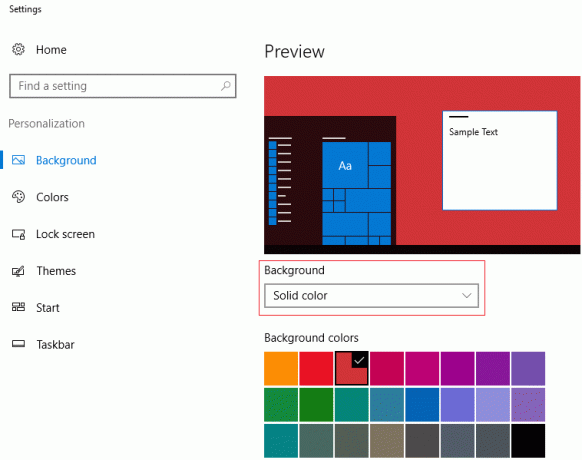
4.Cierre todo y reinicie su PC para guardar los cambios.
Método 4: deshabilitar los colores de acento de Windows
1.Haga clic derecho en su escritorio y seleccione Personalizar.

2.Ahora, en el menú de la izquierda, seleccione Colores.
3. Desmarque "Elegir automáticamente un color de acento de mi fondo" opción.
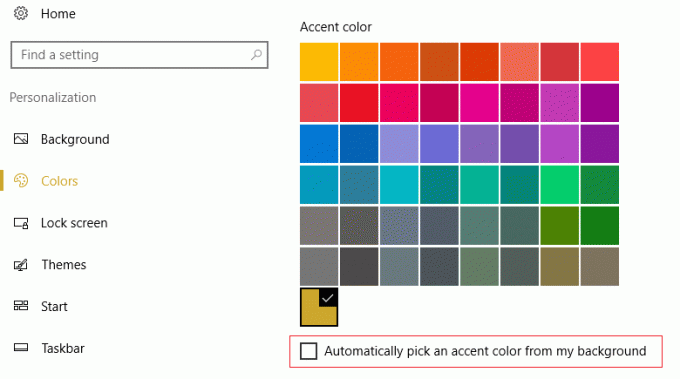
4.Elija cualquier otro color de la opción y cierre la ventana.
5.Pulse Ctrl + Mayús + Esc llaves juntas para lanzar el Administrador de tareas.
6.Buscar explorer.exe en la lista, luego haga clic derecho sobre él y seleccione Finalizar tarea.

7.Ahora, esto cerrará el Explorador y para ejecutarlo nuevamente, haga clic en Archivo> Ejecutar nueva tarea.

8.Tipo explorer.exe y presione Aceptar para reiniciar el Explorador.

10. Salga del Administrador de tareas y esto debería Reparar el Explorador de archivos de Windows sigue actualizando el problema.
Recomendado para ti:
- Corregir un privilegio requerido no es retenido por el error del cliente
- Arreglar La imagen de la tarea está dañada o ha sido alterada
- Cómo reparar el error interno del programador de video
- Las aplicaciones de reparación están atenuadas en Windows 10
Eso es todo lo que tienes con éxito Reparar el Explorador de archivos de Windows sigue actualizándosesí mismo pero si aún tiene alguna pregunta con respecto a esta publicación, no dude en hacerla en la sección de comentarios.



